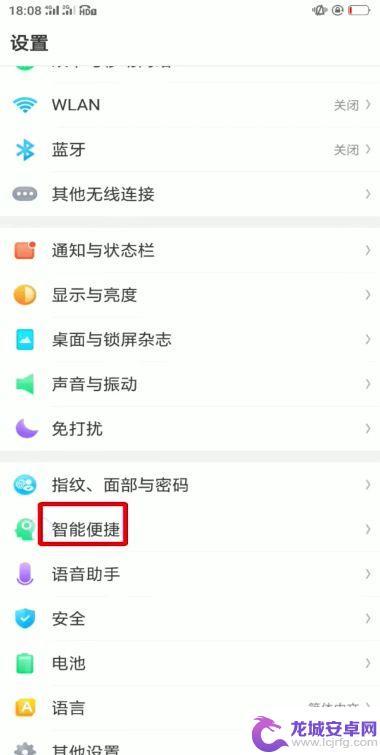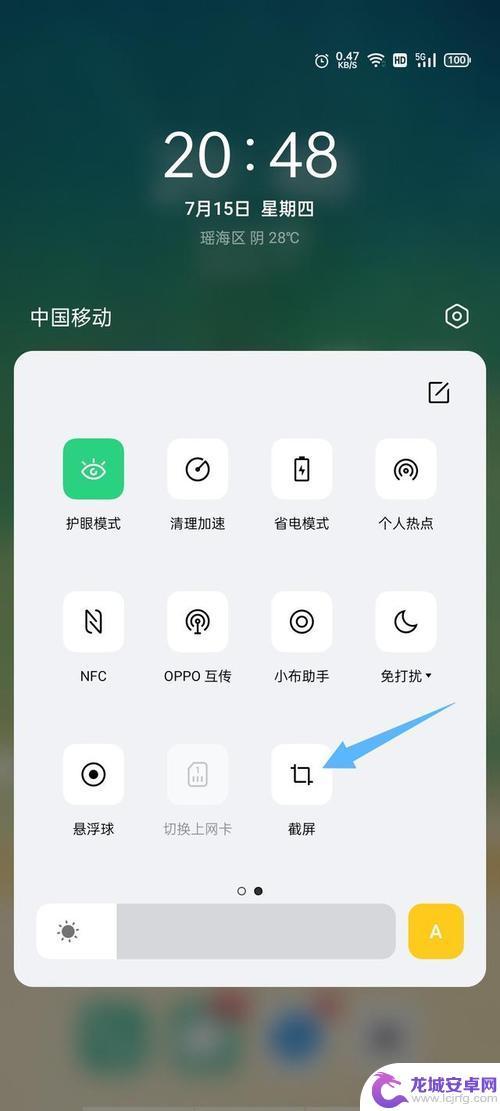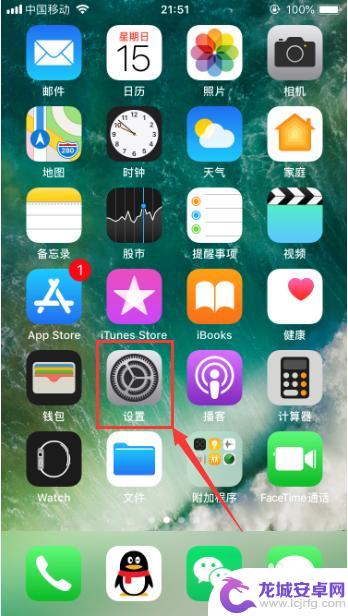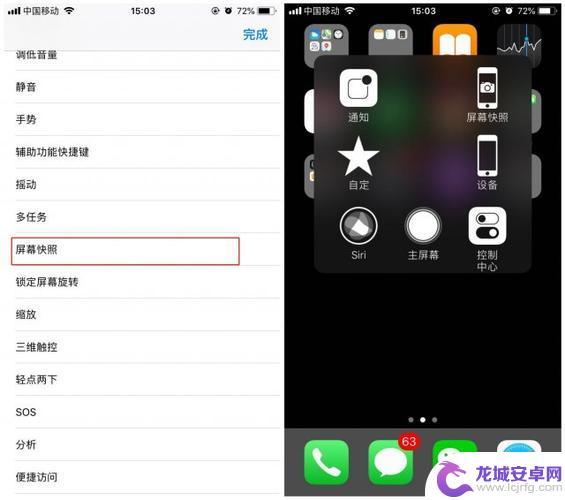苹果手机6快捷截屏怎么截 苹果iPhone6怎么截图
苹果手机6的快捷截屏功能让用户在使用iPhone6时更加便捷地进行截图操作,只需同时按下手机的电源键和Home键,即可快速完成截屏操作。这种简便的截屏方式不仅省时省力,还能帮助用户快速记录下重要信息或有趣时刻。无论是保存精彩瞬间,还是分享有趣内容,苹果iPhone6的截屏功能都能满足用户的各种需求,让手机使用体验更加便捷和愉快。
苹果iPhone6怎么截图
步骤如下:
1.首先我们来看看苹果6的机型外观;找到我们熟悉的HOEM键 右边的电源键;

2.截屏/截图的第一个方法就是:同时按下 HOEM键+电源键 记住是同时按下,按一下就好了。不要按住不放哈!系统就会自动截屏/截图了!
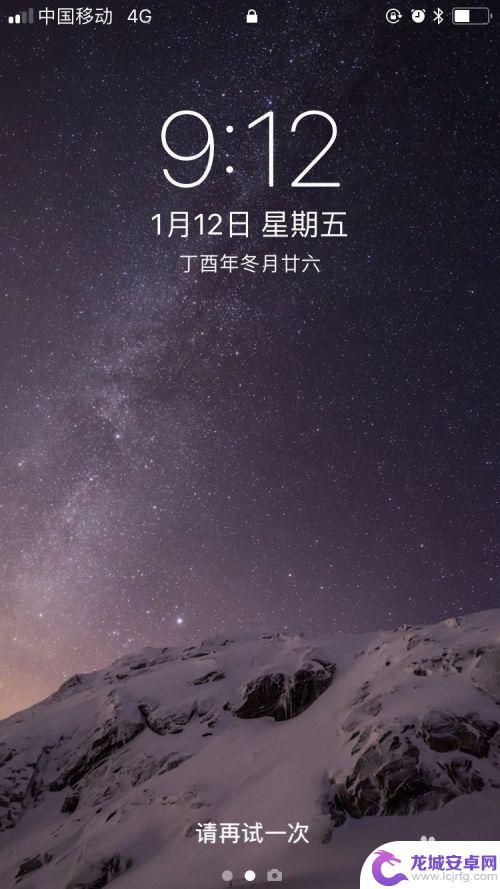
3.如果大家觉得这个方法比较难控制,做不到同时按住两个键。下面给大家介绍另外一种方式截图/截屏;
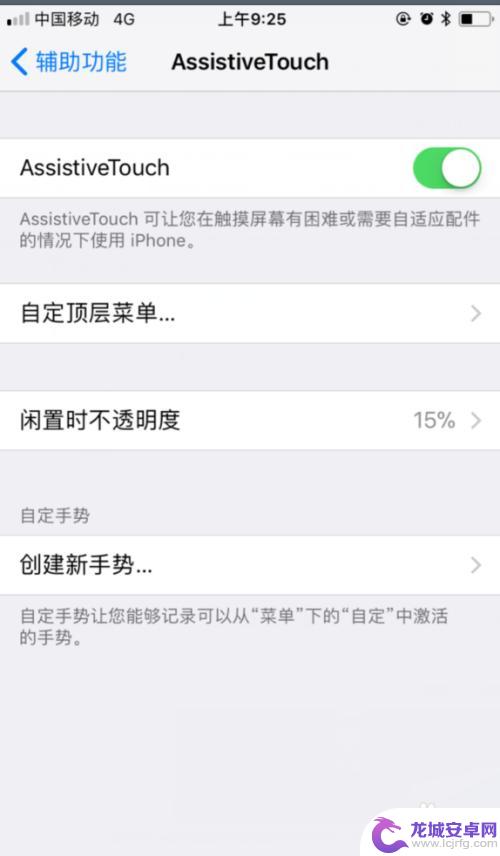
4.点击苹果手机的 设置—通用—辅助功能 打开Assistive Touch,就是调出苹果手机的悬浮小圈圈。
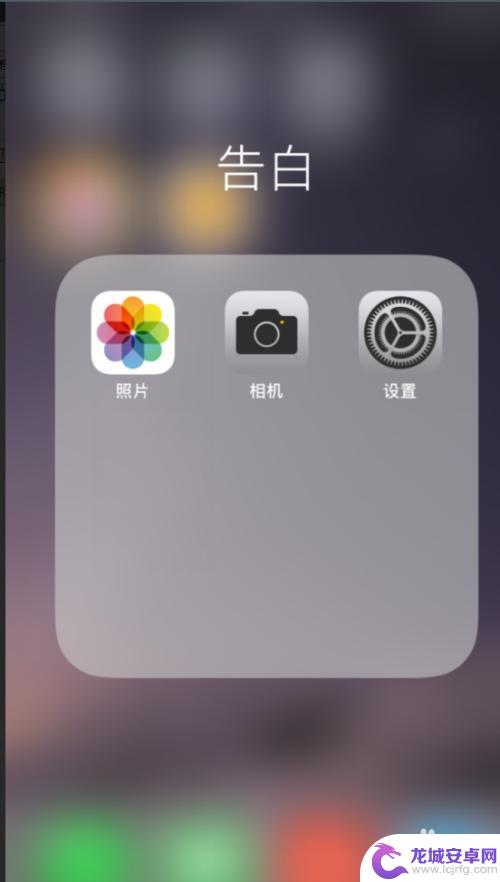
5.悬浮小圈圈出来之后,点击之后,就可以快捷的实现点击截图/截屏了。
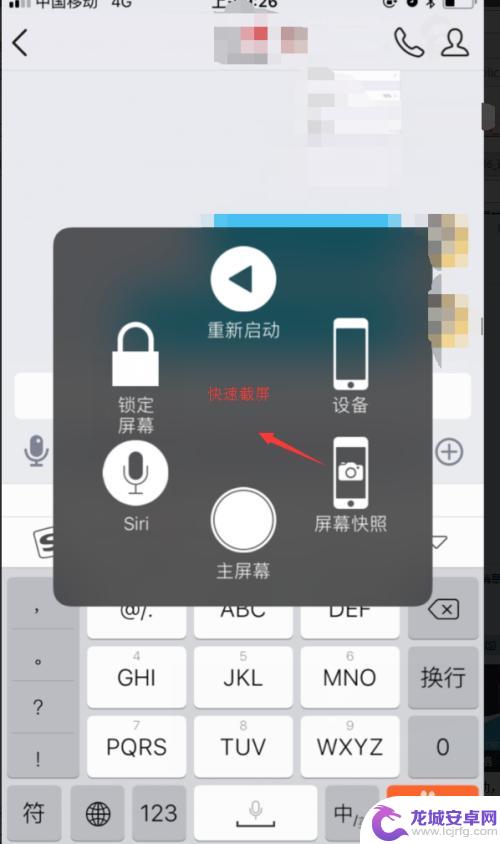
6.这是苹果6的两种截图方式,怎么样你学会了吗?
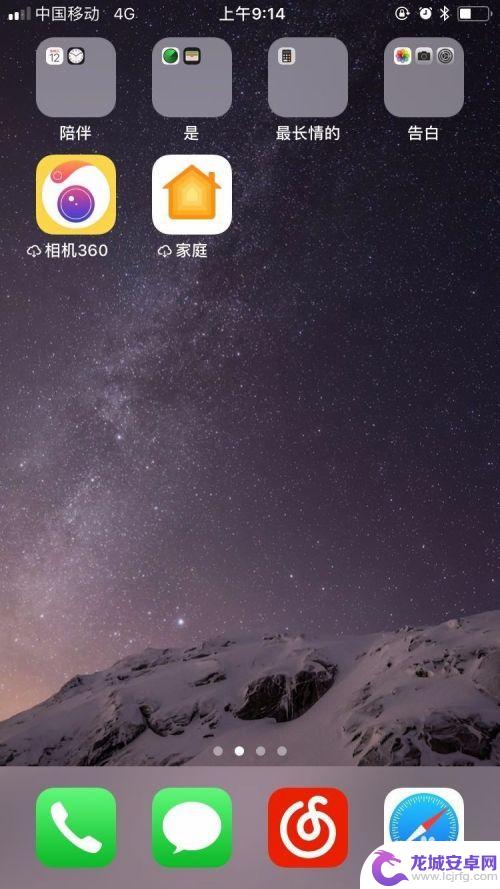
以上就是苹果手机6怎么快速截屏的全部内容,还有不了解的用户可以按照小编的方法进行操作,希望能够帮助到大家。
相关教程
-
红魔手机微博怎么截图 红魔6手机截图快捷键
红魔手机微博怎么截图?红魔6手机截图快捷键是什么?对于很多红魔手机用户来说,截图是日常使用中经常需要的操作之一,在使用红魔6手机时,想要进行截图操作的用户可以通过按下音量减键和...
-
opp0手机截图怎么弄的 oppo手机截屏快捷键设置方法
在日常使用手机的过程中,我们经常会遇到需要截屏的情况,比如保存精彩瞬间、分享有趣内容等,而对于OPPO手机用户来说,截屏操作也变得简单便捷。OPPO手机截屏快捷键设置方法是怎样...
-
oppo手机怎么发截图 oppo手机截屏快捷键
在日常生活和工作中,我们经常需要对手机屏幕进行截屏操作,以便于记录重要信息或与他人分享,对于OPPO手机用户来说,截屏操作简单快捷,可以通过快捷键实现。那么,OPPO手机怎么发...
-
三星手机s5怎么截图 三星s5截屏的快捷键是什么
三星手机S5是一款功能强大的智能手机,截图功能是其非常常用且方便的功能之一,对于需要将屏幕上的信息截取下来的用户来说,了解三星S5手机截图方法是很重要的。...
-
苹果手机怎么敲两下截图 iPhone苹果手机怎么设置截屏快捷键
苹果手机怎么敲两下截图?iPhone苹果手机怎么设置截屏快捷键?苹果手机的截图功能是非常实用的,可以帮助我们快速记录屏幕上的重要信息或者分享有趣的内容,在苹果手机上,通过简单的...
-
苹果7手机截图快捷键设置方法是什么 iPhone7截屏的详细步骤
苹果7手机截图快捷键设置方法是什么?iPhone7截屏的详细步骤是怎样的?在我们日常使用手机时,截屏功能已经成为了一项非常重要且常用的功能,对于苹果7手机用户而言,掌握截图的技...
-
如何用语音唤醒苹果6手机 苹果手机语音唤醒功能怎么开启
苹果6手机拥有强大的语音唤醒功能,只需简单的操作就能让手机立即听从您的指令,想要开启这项便利的功能,只需打开设置,点击Siri和搜索,然后将允许Siri在锁定状态下工作选项打开...
-
苹果x手机怎么关掉 苹果手机关机关不掉解决方法
在我们日常生活中,手机已经成为了我们不可或缺的一部分,尤其是苹果X手机,其出色的性能和设计深受用户喜爱。有时候我们可能会遇到一些困扰,比如无法关机的情况。苹果手机关机关不掉的问...
-
如何查看苹果手机详细信息 苹果手机如何查看详细设备信息
苹果手机作为一款备受瞩目的智能手机,拥有许多令人称赞的功能和设计,有时我们可能需要查看更详细的设备信息,以便更好地了解手机的性能和配置。如何查看苹果手机的详细信息呢?通过一些简...
-
手机怎么把图片保存到u盘 手机照片传到U盘教程
在日常生活中,我们经常会遇到手机存储空间不足的问题,尤其是拍摄大量照片后,想要将手机中的照片传输到U盘中保存是一个很好的解决办法。但是许多人可能不清楚如何操作。今天我们就来教大...